跨境百科 • 如何设置Microsoft购物广告?
如何设置Microsoft购物广告?
设置Bing购物广告活动,需要以下条件:
- Microsoft广告账户
- 设置目标
- 准备产品数据源文件
- 建立Microsoft商户中心商店
步骤1:创建Microsoft广告账户
访问ads.microsoft进行注册。如果您使用Hotmail或Outlook账户,恭喜您已经完成一半了。点击“注册”填写信息。
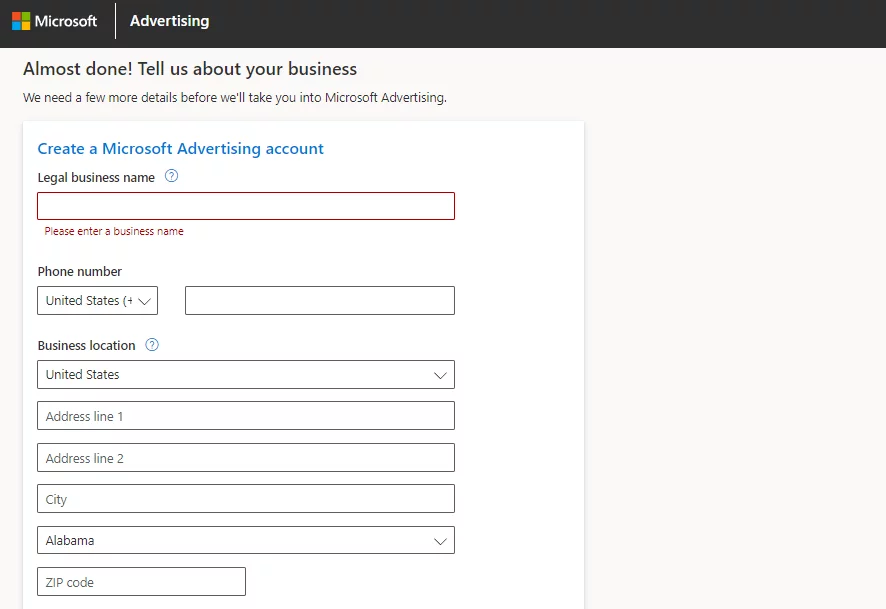
图片来源:Microsoft Ads
步骤2:设置转化目标
在Microsoft广告账户上,首先要建立一个转化目标,否则无法设置Bing智能购物广告活动。
点击“创建”按钮,选择“从目录中销售产品”选项。如果没有设置转化目标,系统会提示您创建一个。
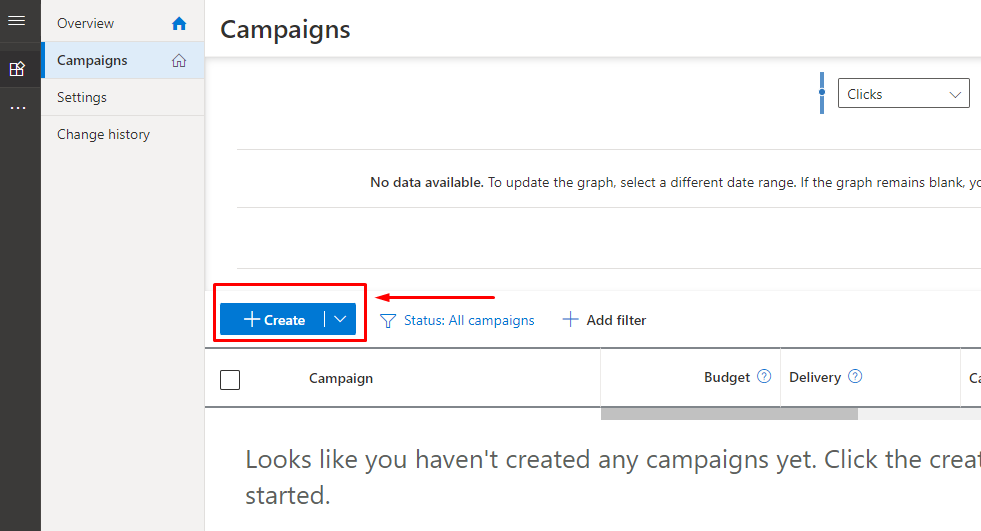
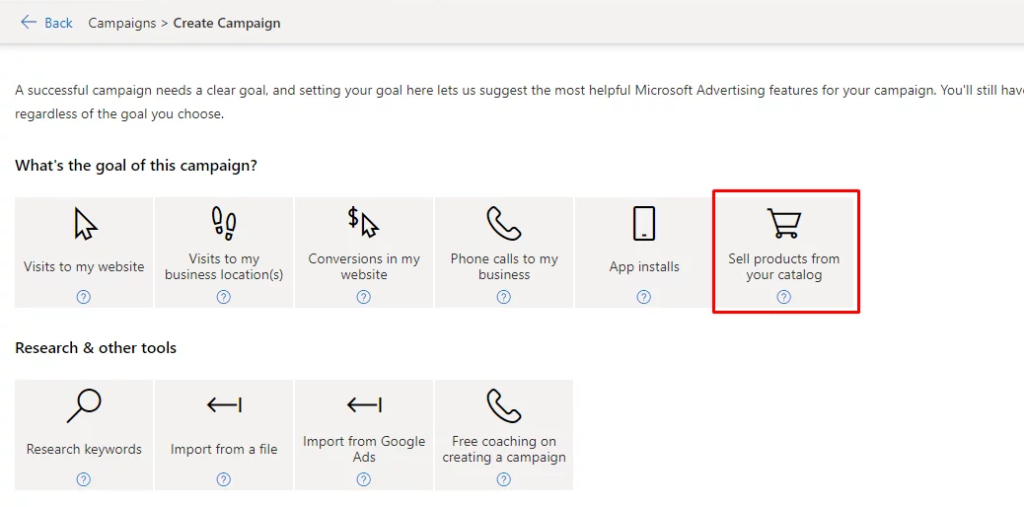
图片来源:Microsoft Ads
下滑转化目标页面,找到“创建”按钮。点击它,将被引导到转化跟踪设置窗口。选择您想要跟踪的转化类型,例如网站转化。

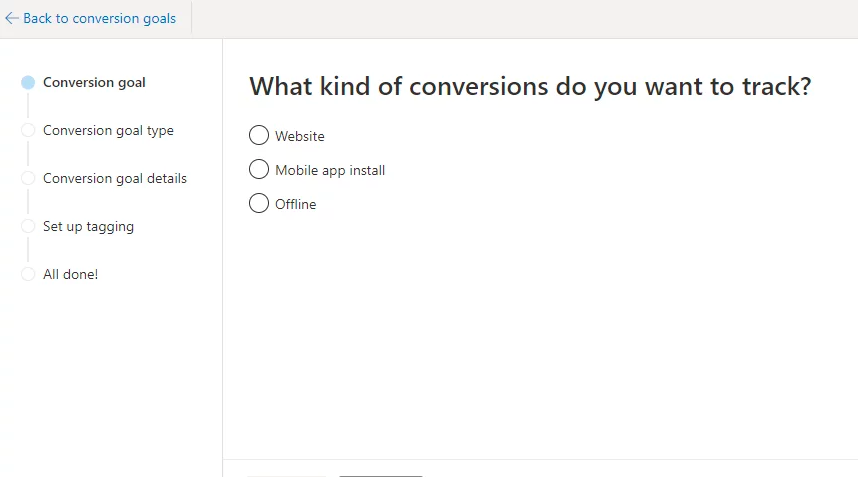
图片来源:Microsoft Ads
接下来,选择您希望建立的具体目标。在这种情况下,我们选择了购买和产品,来跟踪哪些产品广告产生了收入。这些数据对稍后的调整预算有所帮助。
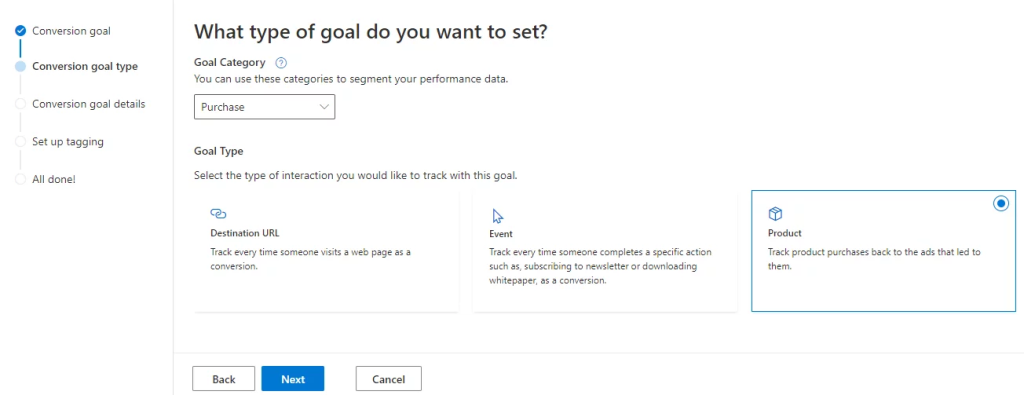
图片来源:Microsoft Ads
输入转化目标详细信息并点击“下一步”继续。
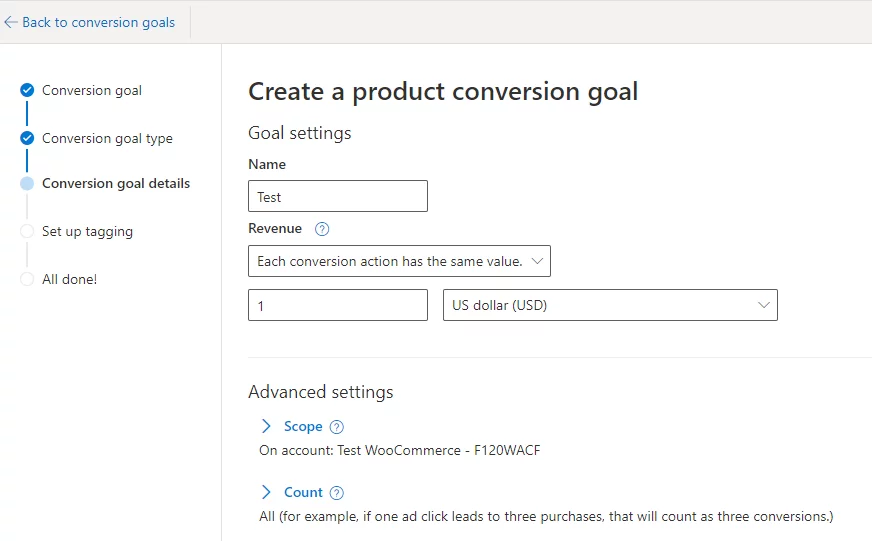
图片来源:Microsoft Ads
现在,您需要指定是否在WooCommerce网站上安装了UET标签。如果没有,请选择“否”。
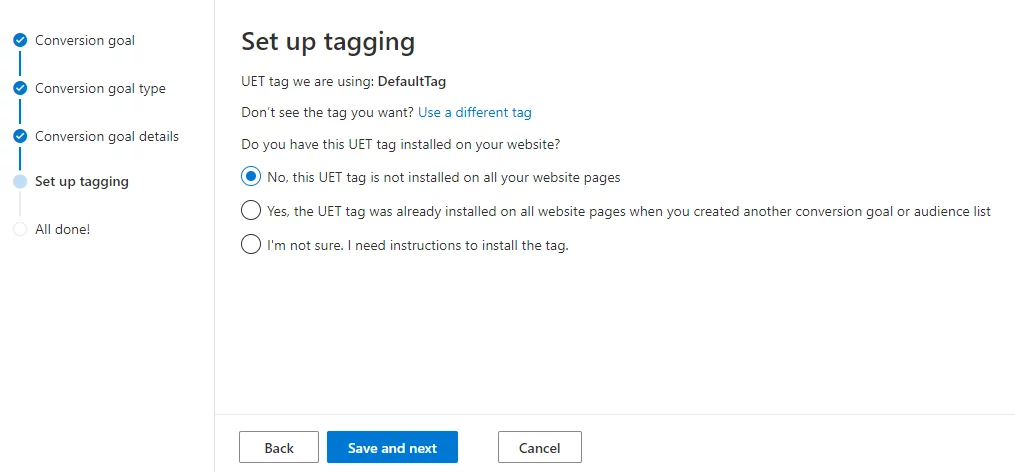
图片来源:Microsoft Ads
点击“保存并下一步”以继续下一步。
步骤3:创建产品数据源文件
购物目录,也称为购物数据源,是用来存储产品信息的库。您可以选择导入当前在Google Merchant Center中的购物数据源,也可以创建一个新的数据源。新创建的目录都可以上传到Microsoft商户中心。
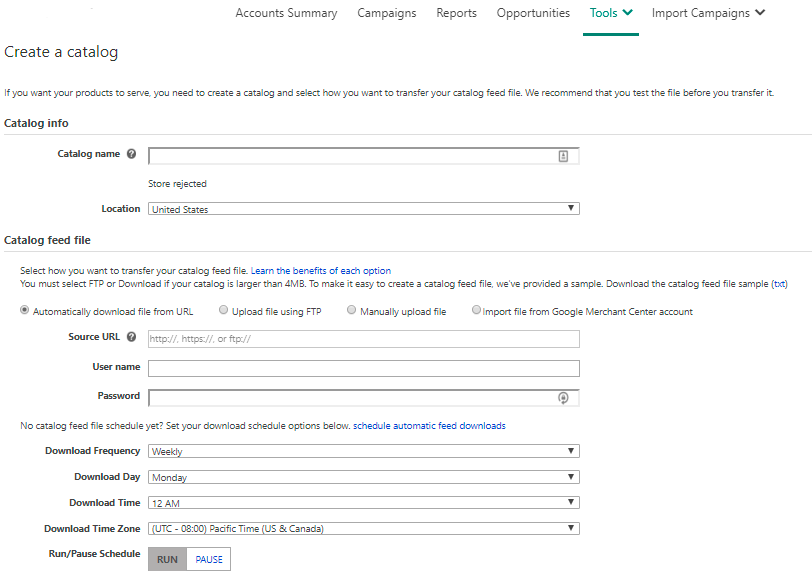
图片来源:Microsoft Ads
创建新的数据源时,请确保包括您产品的一切详细信息。一些信息例如产品名称、链接、价格和描述是Must Choose,。还可以添加额外的详细信息,如颜色、尺寸或材质。
提供的信息越多,您就能更好地触达精准人群。这有助于提高购买率
步骤4:创建Microsoft商户中心商店
在Microsoft广告账户中,转到商户中心。在那里,会有提示您去创建一个商店。点击按钮。
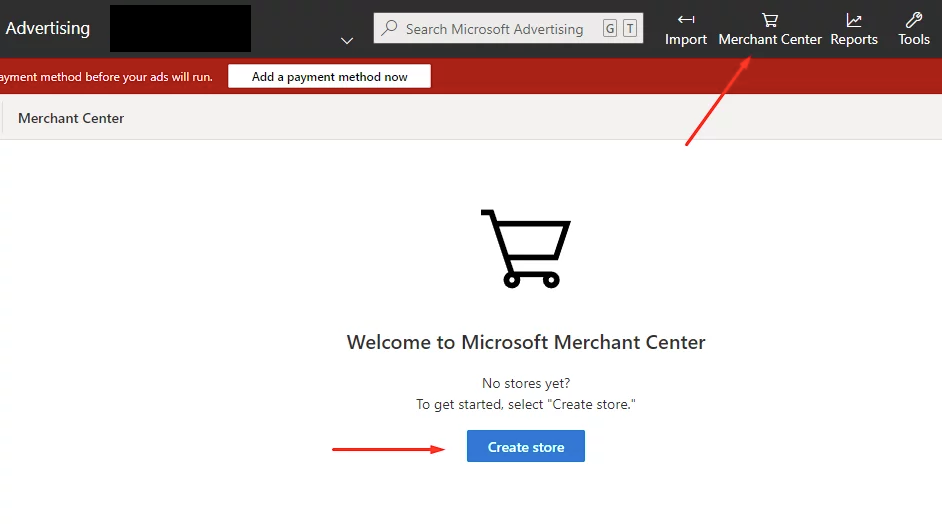
图片来源:Microsoft Ads
输入商店信息,包括:
- 商店名称:在价格下方产品广告中显示的名称。它1至70个字符长,且不能再次更改。
- 域名验证:选择通过UET(通用事件跟踪)标签进行验证。请确保标签注册了至少50个事件。
- 目标URL:点击广告后用户会进入的URL。确保此URL与验证过的域名匹配。
- 商店描述:这个描述是供您参考的,不会在广告中显示。
- 使用SSL结账(是/否):确保SSL证书有效;Microsoft广告不接受没有SSL加密的商店。
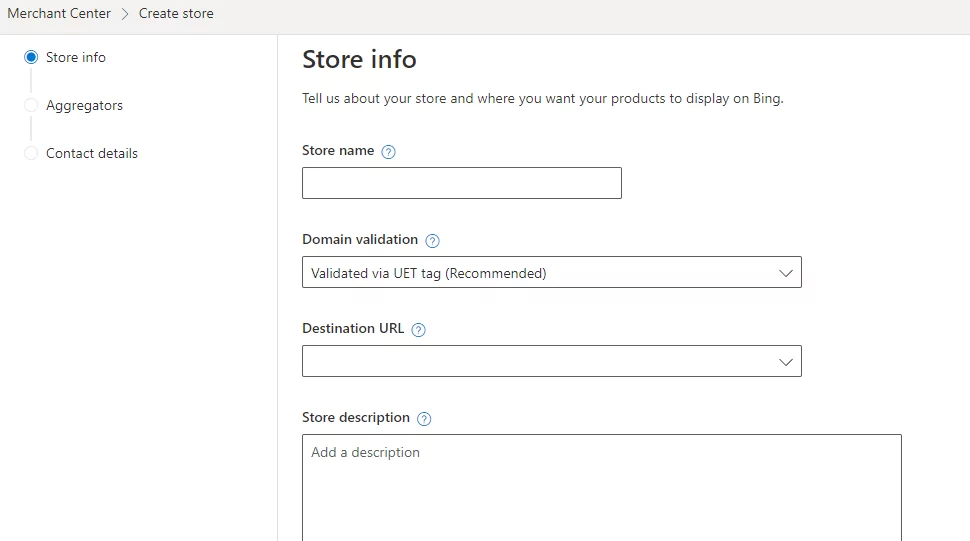
图片来源:Microsoft Ads
步骤5:创建Microsoft购物广告活动
从左侧的主菜单中选择“All广告活动”。
然后,从页面菜单中选择“广告活动”。
点击“创建广告活动”。
选择“购物广告活动”选项。Microsoft广告会引导您完成剩余的步骤。
跨境盒子,专业跨境电商导航平台。帮您快速找到合适的跨境电商工具、平台和资讯,助您出海无忧。如发现本站文章存在版权问题,请联系我们,我们将及时沟通与处理
上一篇
下一篇

跨境电商常见问题:为什么我的亚马逊账户被锁定了?
jf007
2023-06-15

如何提升店铺流量转化率?跨境卖家引流之后要做的五件事
jf007
2023-09-18

2023年亚马逊对FBA的商品条码有哪些要求?
jf007
2023-07-01

【跨境电商平台】Jumia
jf007
2023-06-15
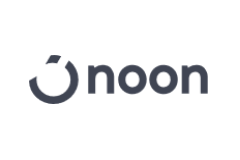
【跨境电商平台】NOON
jf007
2023-07-03

TikTok冬季热门选品:毛衣 & 冬季手套
jf007
2023-11-11


